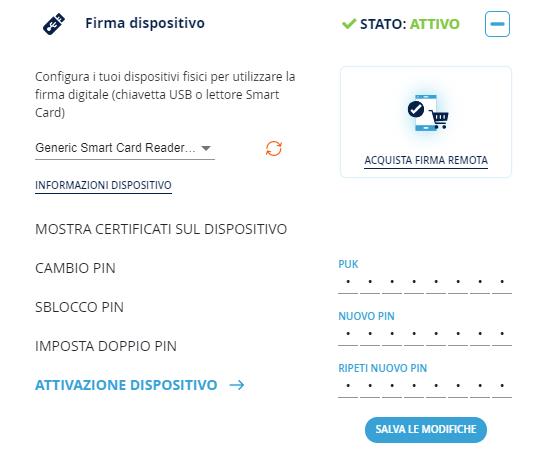GUIDE E FAQ
- Firma Digitale InfoCert
- Smart Card
- Business Key
- Firma Remota
- Aruba Sign
- Smart Card Aruba
- Aruba Key
- OTP Display
- OTP Mobile
- Firma Digitale
- Generali Firma
Prodotti consigliati
Aruba Key CNS con Video Riconoscimento
Spedizione: 24 ore
-
€ 80,80 € 85,80 (+ iva)
La firma digitale Aruba KEY CNS è il dispositivo di firma Aruba portatile ed estremamente maneggevole con incluso video riconoscimento
AcquistaSmart Card CNS Aruba con Video Riconoscimento
Spedizione: 24 ore
-
€ 54,00 € 60,00 (+ iva)
Smart Card CNS, la Firma Digitale Aruba su Card, firmare qualsiasi documento informatico, per accedere rapidamente a tutti i siti della PA e con identificazione tramite video.
Acquista
Scarica Gratuitamente la nuova versione del Software per la firma digitale InfoCert, Dike GoSign.
LLeggi di piùCome attivare Firma Digitale InfoCert: Smart Card o Business Key
Dopo aver completato la procedura di acquisto della Smart Card o della Business Key Infocert attraverso il sito www.firmadigitale.com, riceverai un‘email con le istruzioni per riceverla direttamente a casa.
Una volta ricevuta la firma digitale, lo step successivo è quella dell’attivazione. Vediamo di seguito i passaggi:
1) Scarica l'ultima versione del Software Go Sign Desktop (in base alla versione del tuo sistema operativo Windows, MAC OS, Ubuntu)
2) Collega il dispositivo fisico al computer
3) Avvia il Software GoSign Desktop
4) Individua la funzione Configura, riconoscibile dall’icona a forma di ingranaggio
5) Seleziona dal menù laterale la pagina dedicata “Le tue firme”, poi “Firma Dispositivo” e dopodiché “Attivazione dispositivo”
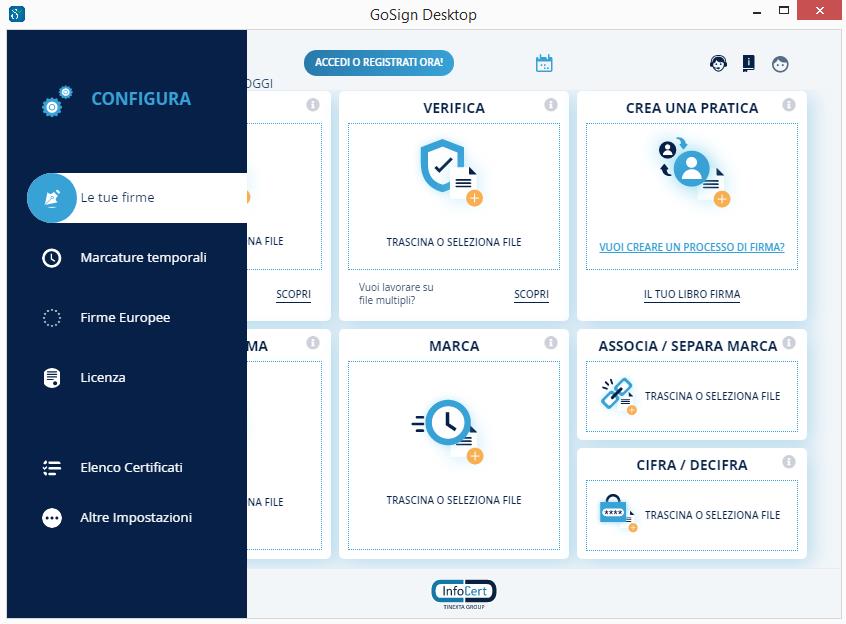
A quel punto, nel menù a tendina troverai il modello di lettore al quale è collegata la tua Smart card o la Business Key, a seconda del dispositivo acquistato e collegato.
Lo step successivo riguarda la modifica delle credenziali di accesso (PIN e PUK ) rispetto a quelle indicate nella cartellina o busta di revoca ricevuta insieme al dispositivo.
Per modificarli procedi come indicato di seguito:
- Inserisci di seguito il PIN o il PUK (è indifferente perché sono identici) e poi il nuovo PIN, da te scelto. Ricorda che deve essere costituito da 8 caratteri, tutti numerici
- Ripeti l’inserimento del nuovo PIN
- Clicca sul pulsante "Conferma"
GoSign Desktop confermerà quindi l’avvenuta attivazione.